لا تحتاج إلى استخدام كبل الشبكة لإنشاء شبكة محلية بين جهازي كمبيوتر منزليين. تتطلب هذه الطريقة تكاليف مالية معينة لشراء محولي Wi-Fi.
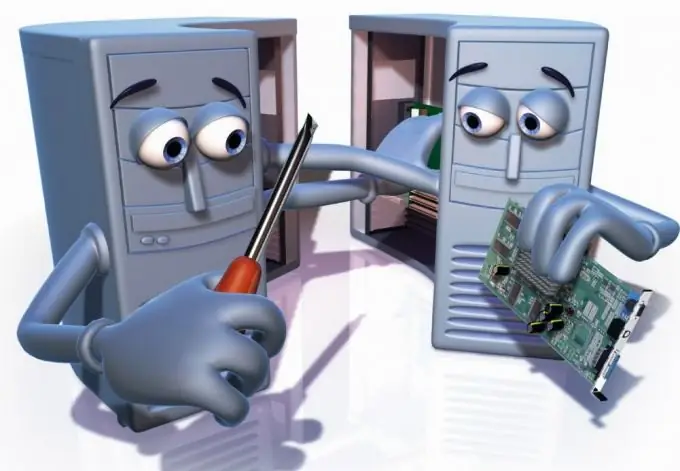
انه ضروري
محول واي فاي - عدد 2
تعليمات
الخطوة 1
شراء محولات Wi-Fi. في هذه الحالة ، من الأفضل استخدام نماذج متطابقة من هذه الأجهزة. حدد نوع المحولات (PCI أو USB). قم بتوصيل هذه الأجهزة بأجهزة الكمبيوتر وتثبيت برامج التشغيل والبرامج. يرجى ملاحظة أنه يمكنك شراء محولات لا تدعم وظيفة نقطة اتصال Wi-Fi.
الخطوة 2
قم الآن بتشغيل الكمبيوتر الأول وتكوين معلمات محول Wi-Fi. انقر فوق رمز الشبكات اللاسلكية في علبة النظام وانتقل إلى قائمة "مركز الشبكة والمشاركة". الآن حدد قائمة "إدارة الشبكات اللاسلكية".
الخطوه 3
انقر فوق الزر "إضافة" وفي النافذة التي تفتح ، حدد الخيار "إنشاء شبكة من كمبيوتر إلى كمبيوتر". في القائمة الجديدة ، ما عليك سوى النقر فوق الزر "التالي". الآن أدخل اسم الشبكة ، حدد نوع الأمان. من الأفضل اختيار خيار التشفير الأعلى جودة ، على سبيل المثال WPA2-Personal. أدخل مفتاح الأمان. ستكون كلمة المرور للوصول إلى شبكتك.
الخطوة 4
حدد المربع بجوار "حفظ إعدادات الشبكة هذه" وانقر على "التالي". عندما تظهر رسالة "الشبكة جاهزة للاستخدام" ، انقر فوق الزر "إنهاء".
الخطوة الخامسة
الآن قم بتشغيل الكمبيوتر المكتبي الثاني. انقر فوق الرمز الموجود في علبة النظام وقم بتمييز الشبكة التي قمت بإنشائها. انقر فوق الزر "اتصال" وأدخل مفتاح الأمان. انتظر حتى يتصل الكمبيوتر بمحول لاسلكي آخر.
الخطوة 6
شبكة LAN اللاسلكية الخاصة بجهازي كمبيوتر جاهزة. لفتح المجلدات المشتركة لجهاز كمبيوتر آخر ، اضغط على مفتاحي Win و R في نفس الوقت. في الحقل الذي يظهر ، أدخل الأمر / 134.152.111.2. في هذه الحالة ، تمثل الأرقام عنوان IP للكمبيوتر الهدف. تأكد من التحقق من تنشيط ميزة Enable Network Discovery. قم بإعداد الوصول المحمي بكلمة مرور لمنع الوصول غير المرغوب فيه إلى مجلداتك وملفاتك.






